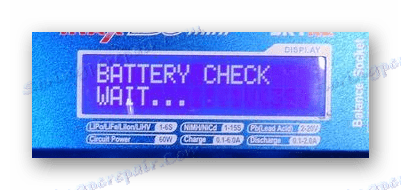باتری از لپ تاپ را بازیابی کنید
در طول عملیات باتری لپ تاپ می تواند از نظم و یا به سادگی در شرایط ضعیف است. شما می توانید این مشکل را با جایگزینی دستگاه یا با استفاده از دستورالعمل های بیشتر در مورد چگونگی بازگرداندن آن حل کنید.
محتوا
بازیابی باتری لپ تاپ
قبل از مطالعه دستورالعمل های بعدی، توجه داشته باشید که با هر دخالت در ساختار داخلی باتری، کنترل کننده مسئول شارژ و تشخیص باتری لپ تاپ، در بیشتر موارد، می تواند مسدود شود. بهتر است کالیبراسیون را محدود کنید یا باتری را کاملا جایگزین کنید.
جزئیات بیشتر: جایگزینی باتری در لپ تاپ
روش 1: کالیبراسیون باتری
قبل از تلاش برای روش های رادیکال تر، بایستی باتری های لپ تاپ را با تخلیه عمیق و شارژ مجدد کالیبراسیون کنید. همه چیز مربوط به این موضوع که در یک مقاله جداگانه در وب سایت ما بحث شده است.

جزئیات بیشتر: چگونگی کالیبراسیون یک باتری لپ تاپ
روش 2: شارژ دستی دستی
بر خلاف کالیبراسیون، این روش به خوبی می تواند باتری را به یک حالت غیر قابل استفاده هدایت کند یا حتی آن را به وضعیت اولیه خود بازگرداند. برای انجام شارژ و کالیبراسیون دستی، شما نیاز به یک دستگاه خاص - iMax.
نکته: روش توصیه می شود در صورتی که باتری توسط لپ تاپ قابل تشخیص نیست.
همچنین ببینید: حل مشکل تشخیص باتری در لپ تاپ
مرحله 1: کنترل کننده را بررسی کنید
اغلب علت عدم کارایی باتری می تواند یک کنترل کننده شکسته باشد. در این راستا، پس از برداشتن باتری، باید با یک مولتی متر بررسی شود.
جزئیات بیشتر: نحوه جدا کردن باتری از لپ تاپ
- هیئت مدیره باتری را برای خسارت خارجی، مخصوصا برای میکروچپهای بررسی کنید. هنگامی که تیره شدن یا سایر اختلالات دیگر شناسایی می شود، کنترل کننده به احتمال زیاد کار نمی کند.
- شما همچنین می توانید عملکرد را با اتصال سیم های مس به دو پین های شدید اتصال و اندازه گیری ولتاژ با یک مولتی متر تایید کنید.


اگر کنترل کننده نشانه های زندگی را نشان ندهد، باتری لپ تاپ را می توان با خیال راحت به یکی از جدید تغییر داد.
مرحله 2: بررسی شارژ تلفن همراه
در بعضی موارد، عدم کارایی باتری به طور مستقیم با شکست سلول مرتبط است. آنها می توانند به راحتی با تستر آزمایش شوند.
- پوشش محافظتی را از جفت باتری بردارید و دسترسی به مخاطبین اتصال برقرار کنید.
- سطح ولتاژ هر هر جفت را با استفاده از یک مولتی متر بررسی کنید.
- ولتاژ ممکن است بسته به وضعیت باتری متفاوت باشد.



اگر یک جفت باتری غیر قابل تعویض شناسایی شود، همانطور که در متد بعدی این مقاله توصیف می شود، جایگزینی لازم است.
مرحله 3: با استفاده از iMax
با استفاده از iMax، می توانید نه تنها شارژ کنید، بلکه باتری را نیز کالیبراسیون کنید. با این حال، این باید یک سری اقدامات را به شدت با توجه به دستورالعمل انجام دهد.
- اتصال منفی را از مدار مشترک جدا کنید و آن را به سیم سیاه از کابل متعادل کننده iMax وصل کنید.
- سیم های بعدی باید به طور متناوب به پین های متوسط در مسیر اتصال یا کنترل کننده متصل شوند.
- سیم نهایی قرمز (مثبت) به قطب متناوب مدار باتری وصل شده است.
- حالا شما باید iMax را روشن کنید و پایانه های موجود را وصل کنید. آنها باید با تماس های مثبت و منفی مطابق با رنگ ها متصل شوند.
- منوی دستگاه را باز کنید و به قسمت "تنظیم برنامه کاربر" بروید .
- اطمینان حاصل کنید که نوع باتری شما با تنظیمات iMax مطابقت دارد.
- بازگشت به منو، حالت مناسب عملیات را انتخاب کنید و دکمه "شروع" را فشار دهید.
- برای انتخاب "تعادل" از کلید های ناوبری استفاده کنید.
توجه: شما همچنین باید مقدار مقدار مجموعه سلول های باتری را تغییر دهید.
- برای شروع تشخیص، از دکمه «شروع» استفاده کنید.
![فرآیند تست باتری با Imax]()
با اتصال مناسب و تنظیمات Imax، تأیید برای شروع شارژ لازم است.
![نمونه تایید Imax تایید]()
تنها منتظر پایان دادن به شارژ و تعادل است.





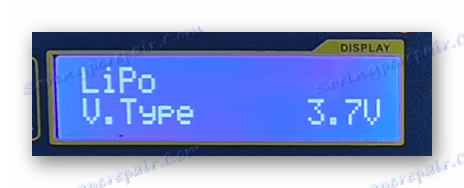

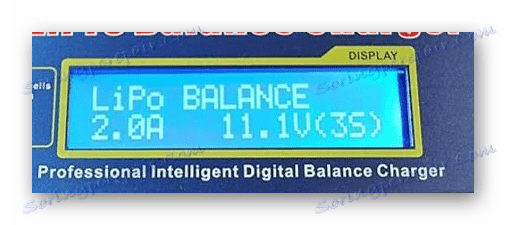

با توجه به هرگونه اختلاف نظر توصیف شده، سلول ها یا کنترل کننده ممکن است آسیب ببیند.
همچنین ببینید: چگونه یک لپ تاپ بدون لپ تاپ را شارژ کنیم
مرحله 4: تأیید نهایی
پس از اتمام فرایند کالیبراسیون و شارژ کامل، باید چک را از مرحله اول تکرار کنید. در حالت مطلوب، ولتاژ خروجی باتری باید به قدرت امتیاز برسد.

در حال حاضر باتری را می توان در یک لپ تاپ قرار داد و تشخیص آن را بررسی کنید.
همچنین ببینید: آزمایش باتری لپ تاپ
روش 3: سلول های غیر کارکردی را جایگزین کنید
اگر در روش قبلی تمام اقدامات را به آزمایش و شارژ کاهش می دادید، در این صورت شما باید سلول های باتری اضافی که جایگزین اصلی آن هستند، نیاز داشته باشید. آنها می توانند به طور جداگانه خریداری شوند یا از یک باتری غیر ضروری حذف شوند.
نکته: قدرت امتیاز سلول جدید باید با همان مقدار قبلی باشد.
مرحله 1: جایگزینی سلول ها
پس از تشخیص یک جفت باتری بدون کار، لازم است آن را جایگزین کنید. از دو باتری فقط یک یا هر دو آنها وجود دارد.
- با استفاده از آهن لحیم کاری، جفت باتری مورد نظر را از مدار مشترک جدا کنید.
![جفت باتری به طور موفقیت آمیزی قطع شده است]()
اگر چند جفت باتری ها کار نمی کنند، مراحل مشابه را تکرار کنید.
![دو جفت باتری لپ تاپ]()
گاهی اوقات سلول ها به صورت جفت متصل نمی شوند.
- در حالت ایده آل، هر دو سلول باید یکبار جایگزین شوند، و آنها را جایگزین آن ها می کند. رنگ باتری ممکن است متفاوت باشد
- اگر این امکان پذیر نیست، باتری های جدید باید به یکدیگر وصل شوند و به دیگران متصل شوند.



این فرآیند نیاز به احتیاط و استفاده فعال از مولتی متر برای آزمایش اتصالات و قطب درست است.
مرحله 2: کالیبراسیون ولتاژ
پس از تمام اقدامات به درستی انجام می شود، باتری آماده عملیات می شود. با این حال، در صورت امکان، با iMax کالیبراسیون کنید. برای انجام این کار، مراحل را در روش دوم این مقاله تکرار کنید.

پس از نصب یک باتری در محل، آزمایش دیگری را برای کنترل کننده باتری انجام دهید.

فقط در صورت پاسخ مثبت باتری، می توان آن را در یک لپ تاپ نصب کرد.
تنظیم مجدد کنترل باتری
اگر هنوز وضعیتی را که در آن باتری کار نمی کند یا توسط یک لپ تاپ شارژ نمی شود، می توانید تنظیم کننده را تنظیم مجدد کنید. با این حال، برای این شما باید از یک نرم افزار خاص استفاده کنید - باتری EEPROM Works، در قابلیت هایی که ما تمرکز نمی کنیم.
دانلود Battery EEPROM Works از سایت رسمی
توجه: این برنامه بسیار دشوار است، مخصوصا بدون دانش در زمینه الکترونیک.
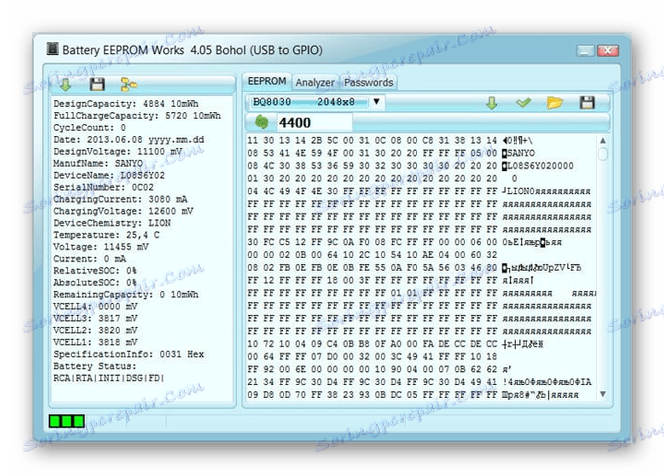
در لپ تاپ های مدرن، می توانید با استفاده از نرم افزار اختصاصی از تولید کننده، با دانلود آن از وب سایت رسمی، مجددا تنظیم مجدد کنید. تمام جزئیات در بخشی از چنین برنامه هایی بهتر است توضیح داده شود.
همچنین ببینید: چگونه لپ تاپ را شارژ کنیم
نتیجه گیری
در صورتی که تعمیرات شما خیلی بیشتر از هزینه کامل دستگاه جدید باشد، نباید شروع به تعمیر قطعات داخلی باتری کنید. بخشی از کار باتری هنوز قادر به ارائه یک لپ تاپ با انرژی است، که با باتری قفل شده نیست.